電腦開機出現(xiàn)DHCP怎么辦?開機DHCP的解決辦法
2020-04-09 17:22 作者:艾銻無限 瀏覽量:
電腦開機出現(xiàn)DHCP怎么辦?開機DHCP的解決辦法
最近小編有朋友嘗試最近重裝系統(tǒng),雖然順利的把系統(tǒng)安上去了。但是每次開機都要會提示有DHCP,要等很久才能開機。于是小編過去給他看了看,很快就幫他搞定了問題。具體如何操作的呢?下面看艾銻無限科技發(fā)展有限公司給大家的幾種可以解決的辦法。
朋友的電腦再重裝后開機就會出現(xiàn)這種情況,自檢很久之后才能進入到桌面:

那么是怎么解決的呢?下面有三種解決辦法:
方法一:直接拔掉網線再開機(最笨的方法)
這個方法還是我同事告訴我的,她說每次拔了網線再開機或啟動就不會出現(xiàn)這個DHCP自檢。經過本人親自測試,還真的能夠解決這個問題,唯一不爽的就是每次都要拔網線,開好機后再重新插好網線,不嫌麻煩的可以用這個辦法。
方法二:按鍵盤上的Esc鍵取消自檢(比較簡單的方法)
在我們開機的時候,如果發(fā)現(xiàn)出現(xiàn)DHCP自檢的話,我們可以直接按鍵盤上的Esc鍵來取消DHCP自檢。經本人親自測試,這個方法確實有效,而且還比較簡單,就是每次開機都要按一次這個Esc鍵,個人覺得也挺不爽的。
方法三:設置BIOS的開機啟動項(一勞永逸的方法)
出現(xiàn)DHCP自檢的原因就是我們設置了電腦開機第一啟動項為網絡啟動,就如下圖這種情況:啟動項是“Atheros Boot Agent”即網絡啟動。而系統(tǒng)盤是“P5:Kingston......”。

相關文章
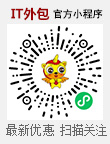 關閉
關閉




